XScreensaver adalah screen saver dan loker untuk server tampilan X11. Ubuntu dikirimkan dengan gnome-screensaver , tetapi tidak pernah berhasil. Tutorial ini menunjukkan cara menginstal XScreenSaver di Ubuntu 18.04/Ubuntu 19.04 dan cara memulainya secara otomatis saat boot.
Instal XScreenSaver di Ubuntu 18.04, Ubuntu 19.04
XScreensaver disertakan dalam repositori perangkat lunak Ubuntu, sehingga Anda dapat menginstalnya dengan mudah dengan menjalankan perintah berikut di jendela terminal.
sudo apt install xscreensaver
Untuk memeriksa versi XScreenSaver Anda, jalankan perintah berikut:
xscreensaver --help
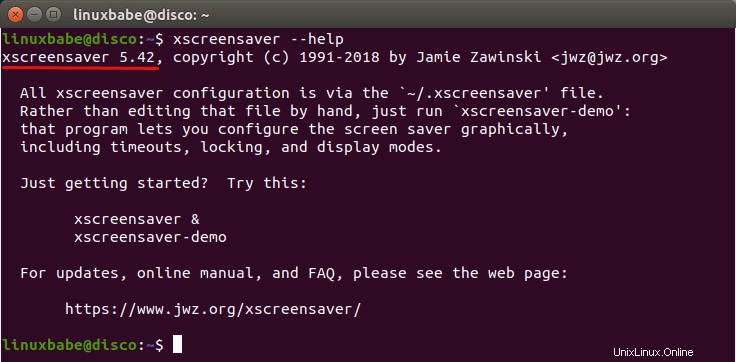
Sekarang Anda dapat memulai program XScreenSaver dari Unity Dash atau peluncur aplikasi pilihan Anda.
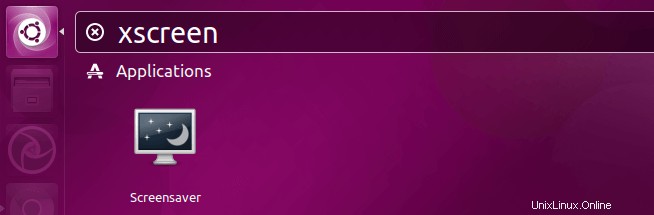
Saat pertama kali dijalankan, program akan meminta Anda untuk menjalankan daemon XScreenSaver. Klik OK untuk memulai daemon. Secara default, screensaver secara acak akan ditampilkan setelah 10 menit tidak aktif.
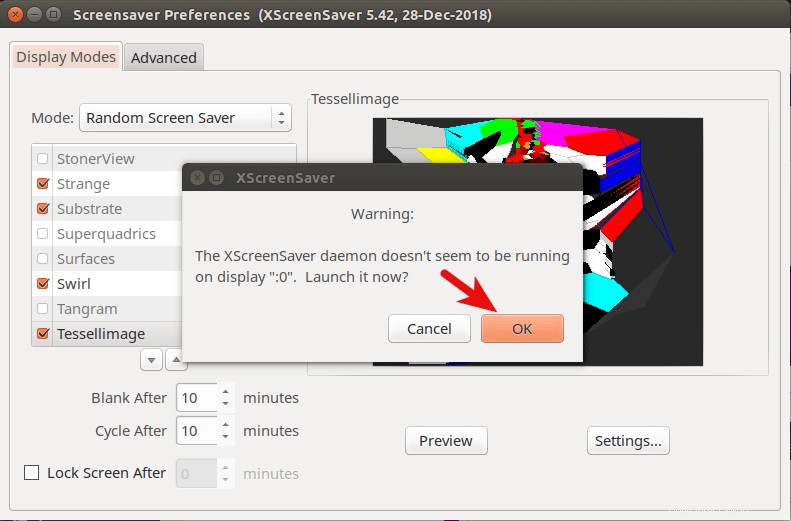
Cara Mendapatkan XScreenSaver Autostart saat boot
Karena Ubuntu hadir dengan gnome-screensaver , yang merupakan cabang dari XScreenSaver, kita perlu menghapus gnome-screensaver untuk memulai XScreenSaver secara otomatis saat boot.
sudo apt remove gnome-screensaver
Kemudian buka startup applications .
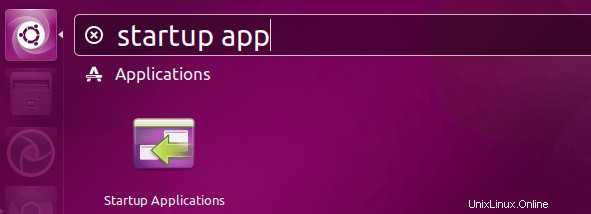
Tambahkan entri startup baru seperti di bawah ini. Masukkan xscreensaver -nosplash di kolom perintah.
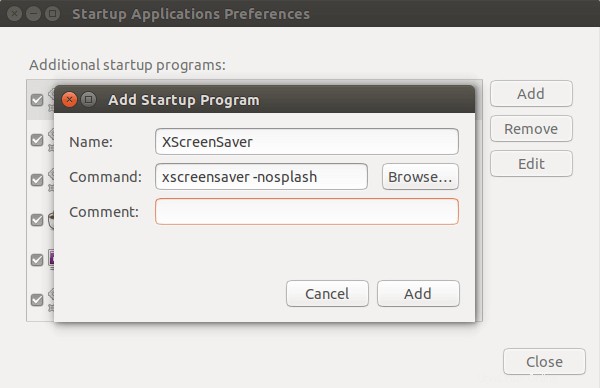
Reboot komputer Anda dan daemon XScreenSaver akan otomatis dimulai saat Anda login. Jika Anda membuka program XScreenSaver lagi, Anda tidak akan diminta untuk memulai daemon karena daemon telah dimulai.
Mulai otomatis dengan layanan Systemd
Atau, Anda bisa mendapatkan XScreenSaver autostart saat boot dengan Systemd, yang digunakan oleh Ubuntu sejak 15.04 (Willy Werewolf).
Pertama, jalankan perintah berikut untuk membuat direktori untuk menyimpan file layanan Systemd dari masing-masing pengguna.
mkdir -p ~/.config/systemd/user/
Kemudian buat xscreensaver.service file dengan editor teks baris perintah seperti Nano
nano ~/.config/systemd/user/xscreensaver.service
Salin dan tempel teks berikut ke dalam file.
[Unit] Description=XScreenSaver [Service] ExecStart=/usr/bin/xscreensaver -nosplash [Install] WantedBy=default.target
Untuk menyimpan file di editor teks Nano, tekan CTRL+ O , lalu tekan Enter untuk mengonfirmasi. Tekan CTRL+X untuk keluar. Terakhir, aktifkan layanan ini sehingga XScreenSaver akan dimulai secara otomatis saat boot.
systemctl --user enable xscreensaver